הַשׁקָפָה ו אאוטלוק אקספרס הם שני יישומי דואר שונים שתוכננו על ידי מיקרוסופט לניהול פעילות דואר אלקטרוני. אאוטלוק אקספרס אינו נתמך עוד על ידי מיקרוסופט ובמערכות ההפעלה העדכניות ביותר של Windows, Outlook Express מוחלף על ידי Windows Live Mail. עקב השינוי הזה, משתמשים רבים שדרגו את תוכנית האימייל שלהם ל Microsoft Outlook או ל Windows Live Mail.
מדריך זה מכיל הוראות מפורטות כיצד להעביר אנשי קשר של Outlook Express ל-Outlook (2007, 2010 או 2013).
קרא גם:
כיצד להעביר את המיילים שלך מ-Outlook Express אל Outlook או אל Windows Live Mail.
כיצד להעביר את אנשי הקשר שלך מ-Outlook Express אל Windows Live Mail.
כיצד להעביר אנשי קשר של Outlook Express לתוך Outlook 2007, 2010 או 2013.
שלב 1. העבר את קובץ פנקס הכתובות של Outlook למחשב Windows Live Mail.
הודעה: אם Outlook מותקן באותו מחשב שבו מותקן גם Outlook Express, המשך אל שלב 3.
קודם כל, העבר את קובץ הכתובות (.WAB) מהמחשב עם Outlook Express למחשב עם Outlook. כדי לעשות זאת:
1. הפעל את תצוגת הקבצים המוסתרים במחשב שלך:
- לך ל: הַתחָלָה > לוח בקרה > אפשרויות תיקייה & לחץ על "נוף" הכרטיסייה.
- לחץ על "הצג קבצים, תיקיות וכוננים מוסתרים” &
- בטל את הסימון של "הסתר קבצי מערכת הפעלה מוגנים“
- ללחוץ "בסדר“
2. העתק בכונן הבזק מסוג USB, את "פנקס הכתובות" התיקייה נמצאת בנתיב הבא (נתיב ברירת המחדל) של המחשב הישן שלך (עם מותקן Outlook Express):
- C:\Documents and Settings\
\Application Data\Microsoft\
לְמָשָׁל אם שם המשתמש שלך הוא "מנהל", ואז Outlook Express פנקס הכתובות התיקיה ממוקמת כברירת מחדל ב "C:\Documents and Settings\Admin\Application Data\Microsoft\פנקס הכתובות.
שלב 2: ייבא את ספר הכתובות של Outlook Express לאנשי קשר של Windows.
במחשב עם Outlook מותקן:
1. חבר את כונן הבזק מסוג USB המכיל את Outlook Express פנקס הכתובות תיקייה מהמחשב הישן שלך.
2. לִפְתוֹחַ פנקס הכתובות תיקיה (מכונן ה-USB) ולחץ פעמיים על ספר הכתובות WAB קובץ בתוכו. (בדרך כלל לקובץ ה-WAB יש אותו שם כמו שם המשתמש שלך במחשב הישן שלך).
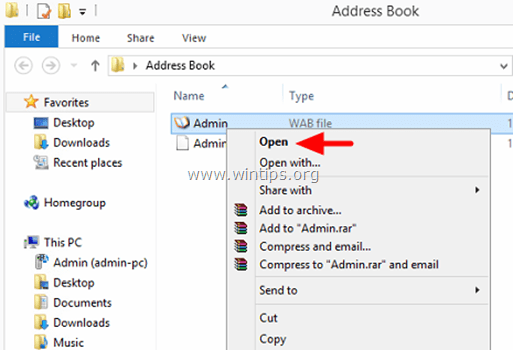
3. במסך הבא בחר יְבוּא.
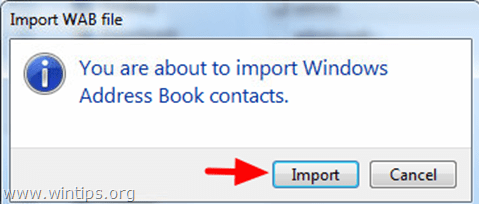
4. בסיום הייבוא, בחר בסדר.
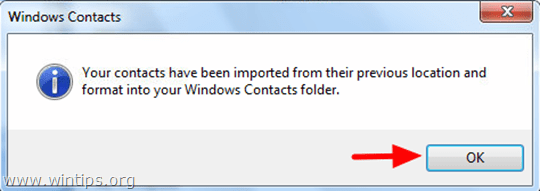
שלב 3. ייבא את ספר הכתובות של Outlook לאנשי הקשר של Outlook.
1. פתח את Outlook.
2. מ קוֹבֶץ תפריט, בחר ייבוא וייצוא.
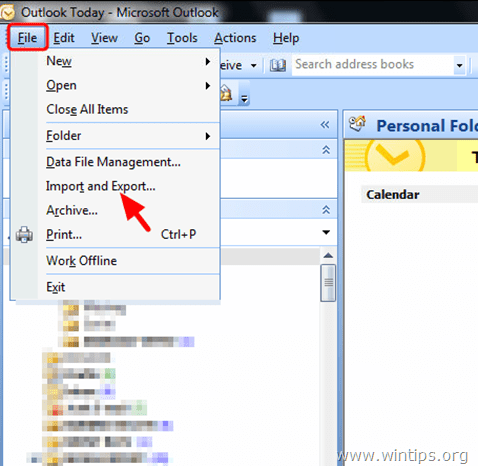
3. בְּ אשף הייבוא והייצוא תיבת דו-שיח, בחר את ייבוא דואר אינטרנט וכתובות אפשרות ולחץ על הבא.
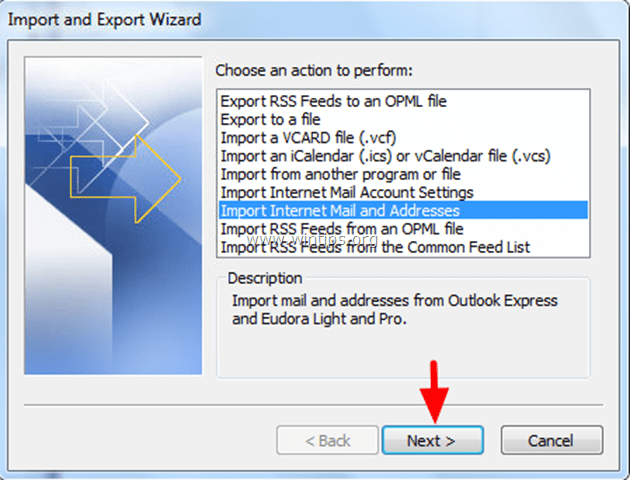
4. בְּ ייבוא Outlook אלדו-שיח:
- בחר Outlook Express 4.x, 5.x, 6.x או Windows Mail.
- בטל את הסימון ה ייבוא דואר תיבת סימון.
- נְקִישָׁה הַבָּא.
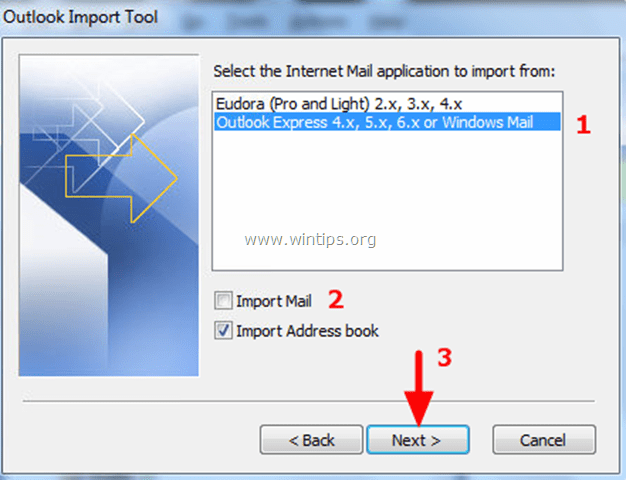
5. סוף סוף תבחר סיים.
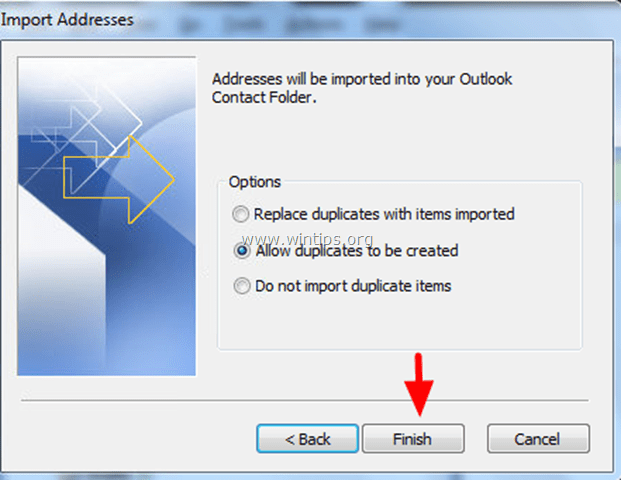
(המתן עד שתהליך הייבוא יסתיים.)
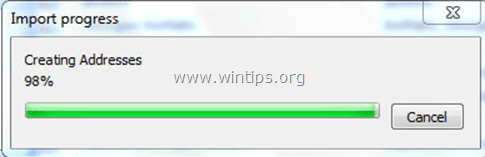
6. לאחר השלמת תהליך הייבוא, בחר בסדר.
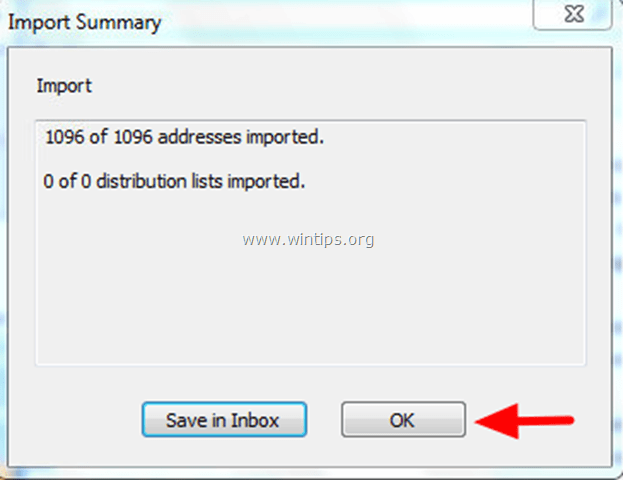
כעת פתח את אנשי הקשר שלך ב-Outlook.
אתה סיימת!